Rumah >alat pembangunan >VSCode >Analisis ringkas tentang cara mengkonfigurasi imej latar belakang dalam VSCode (perkongsian plug-in)
Analisis ringkas tentang cara mengkonfigurasi imej latar belakang dalam VSCode (perkongsian plug-in)
- 青灯夜游ke hadapan
- 2022-05-23 20:44:598549semak imbas
Bagaimana untuk mengkonfigurasi imej latar belakang dalam
VSCode? Artikel berikut akan memperkenalkan kepada anda cara untuk menetapkan imej latar belakang melalui pemalam dalam VScode. Saya harap ia akan membantu anda!
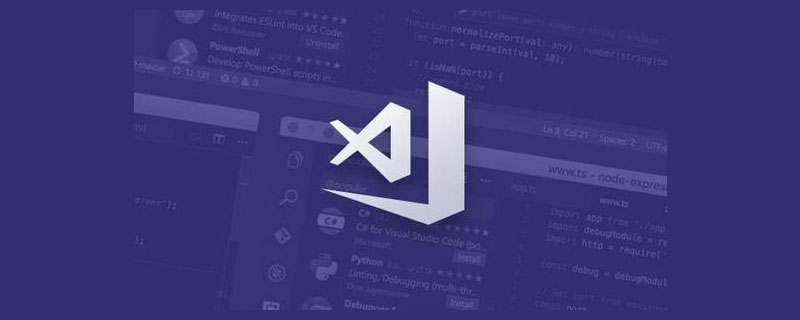
Cara untuk menetapkan imej latar belakang dalam VScode
1 Dalam sambungan vscode, cari palam latar belakang-. masuk dan pasangkannya. [Pembelajaran yang disyorkan: "tutorial pengenalan vscode"]
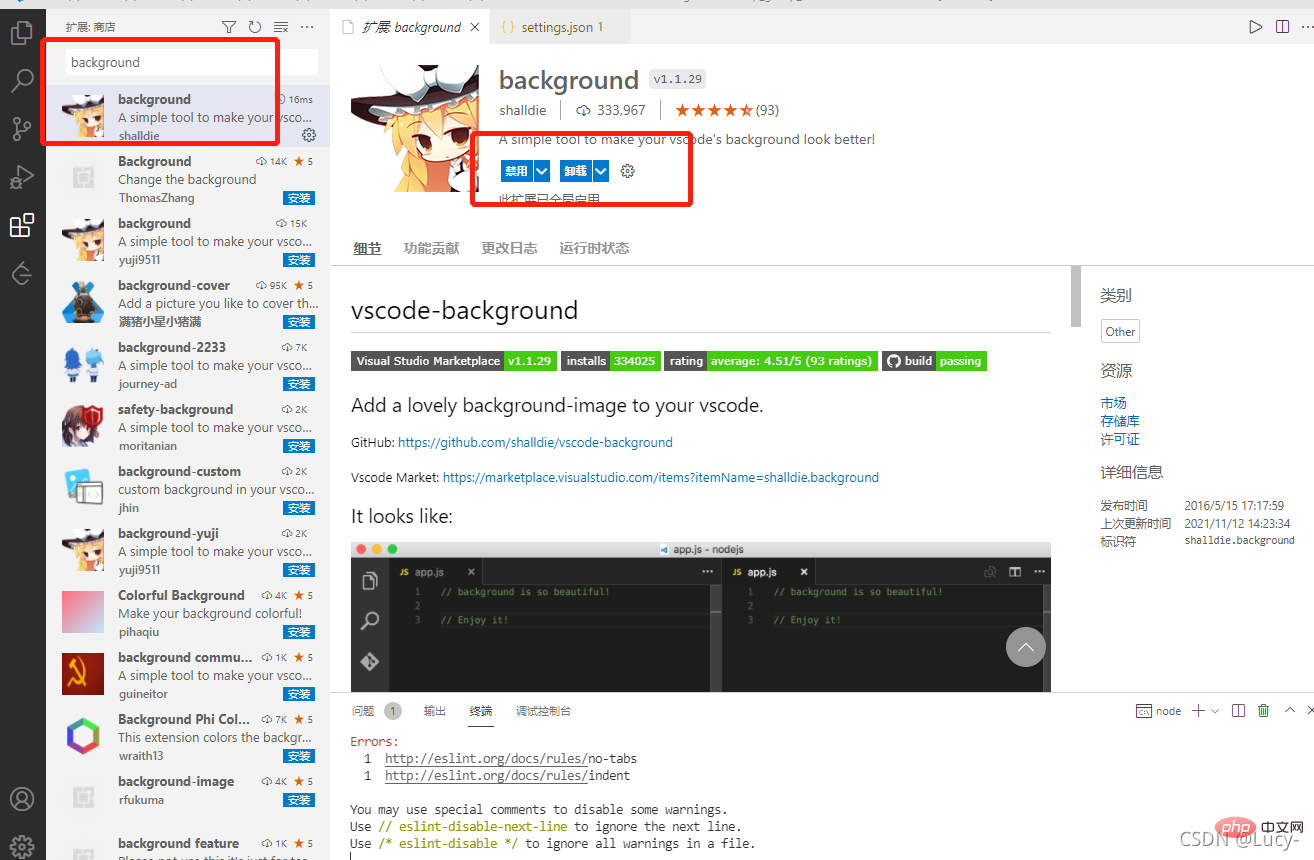
2. Buka tetapan settings.json dan tetapkan latar belakang kegemaran anda Rajah
Buka Fail>Preferences>Tetapan
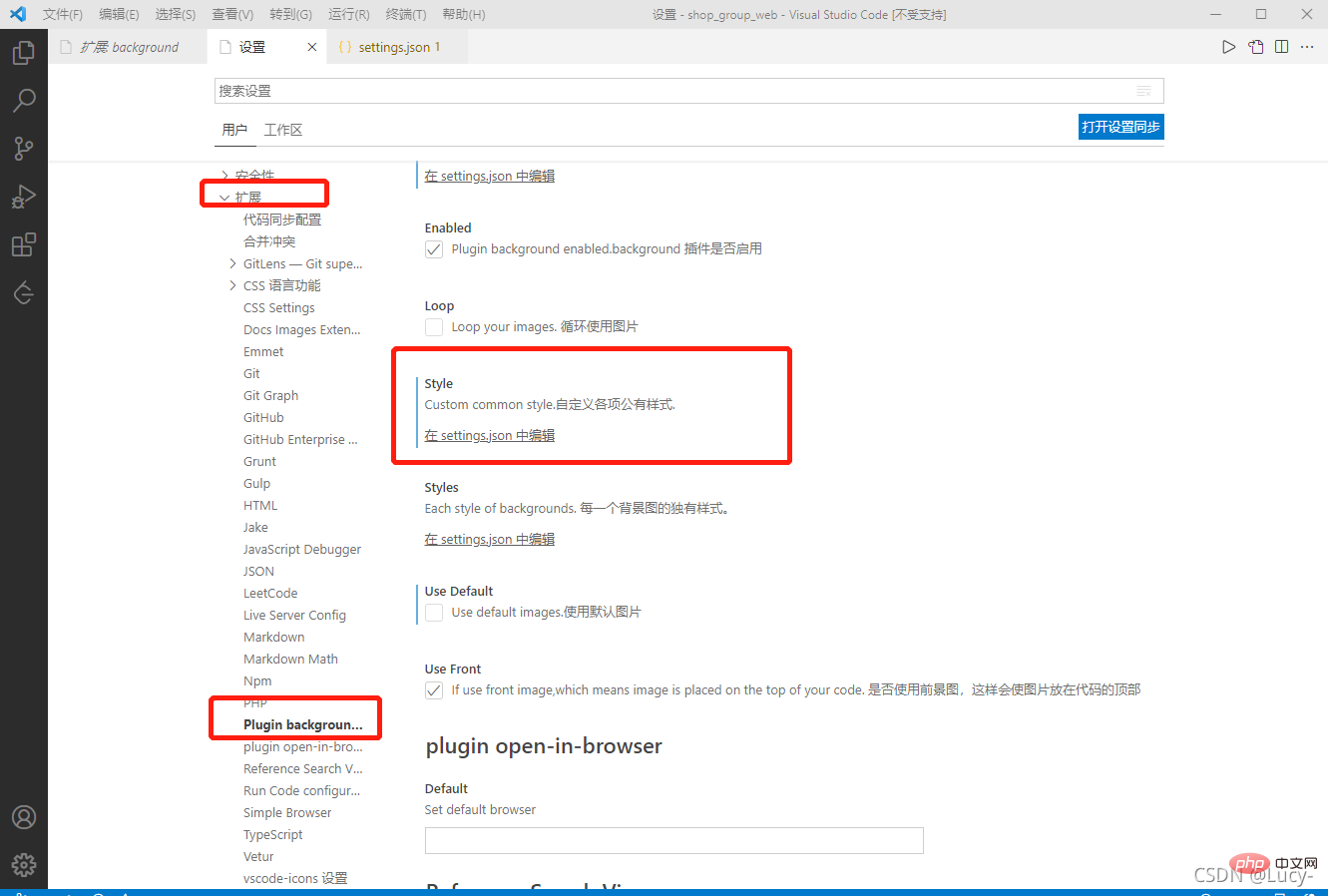
// background相关配置 Start
"background.useDefault": false, // 是否使用默认图片,改成false不默认,设置自己想要的
"background.style": {
"content": "''",
"pointer-events": "none",
"position": "absolute",
"bottom": "0px",
"right": "0",
"z-index": "99999",
"width": "100%",
"height": "100%",
"background-position": "0% 0%",
"background-size": "cover",
"background-repeat": "no-repeat",
"opacity": 0.3
},
"background.customImages": [
"file:///C:/VSCodeBackground/ram1.jpg", //图片的路径地址 ,最多 3张
// "file:///D:/VSCodeBackground/ram2.png",
// "file:///D:/VSCodeBackground/ram3.jpg",
],
// background相关配置 End
3 🎜>
4 Selepas menetapkan imej latar belakang, penyelesaian kepada gesaan [Tidak disokong] muncul dalam bar tajuk Vscode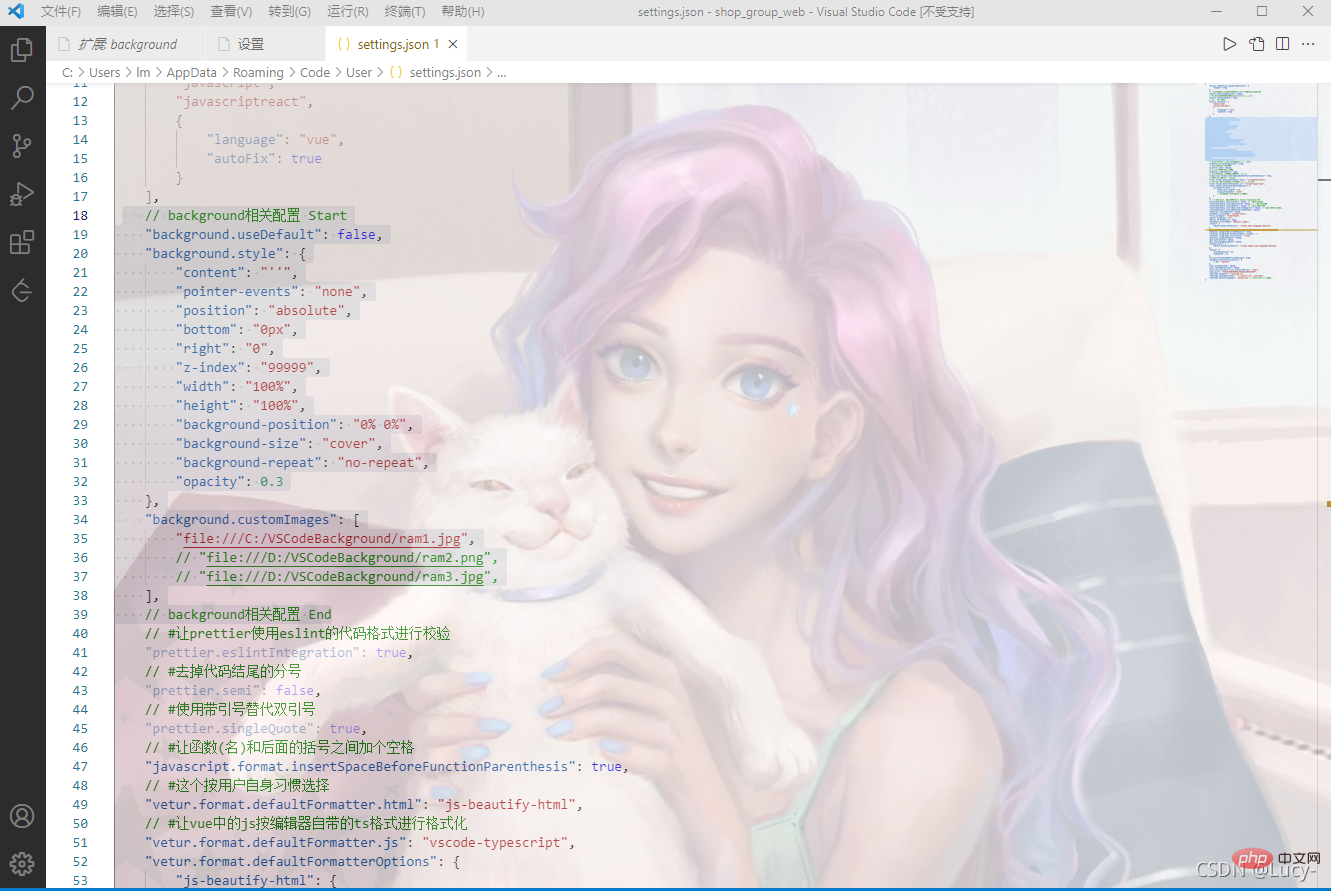
Produk lanjutan: Betulkan VSCode Checksums
Selepas memasang plug-in
ctrl shift p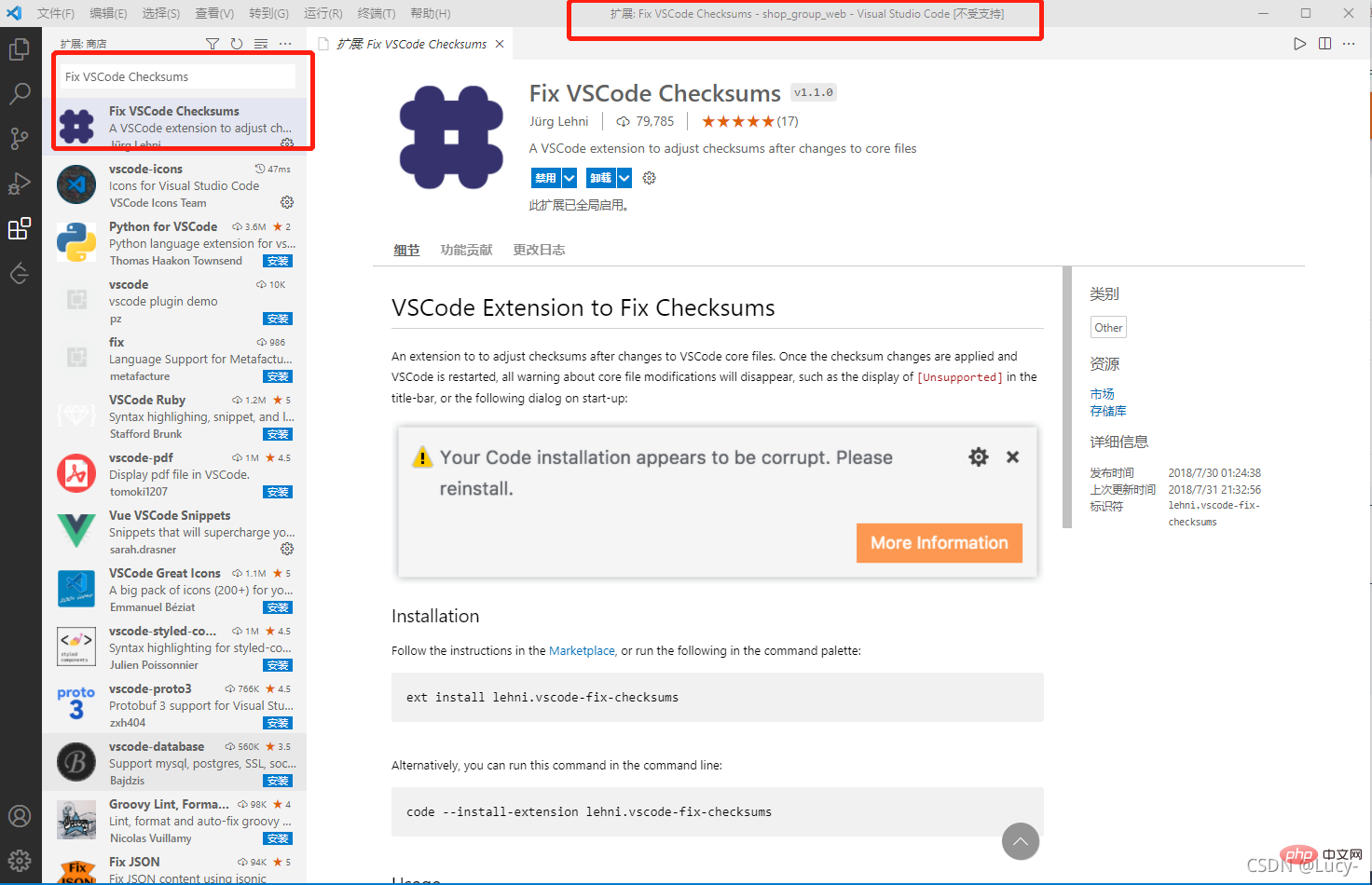 Panel arahan: Masukkan arahan dan mulakan semula dan ia akan baik
Panel arahan: Masukkan arahan dan mulakan semula dan ia akan baik
Nota:
Fix Checksums: Apply
Mulakan semula vscode selepas pemasangan dan persediaan
Jalankan vscode sebagai pentadbir
-
Jika terdapat ralat selepas pemasangan, tetapkan sahaja dan jangan gesa lagi
-
Untuk pengetahuan lanjut tentang VSCode, sila lawati:
tutorial vscode !
Atas ialah kandungan terperinci Analisis ringkas tentang cara mengkonfigurasi imej latar belakang dalam VSCode (perkongsian plug-in). Untuk maklumat lanjut, sila ikut artikel berkaitan lain di laman web China PHP!
Artikel berkaitan
Lihat lagi- Membawa anda langkah demi langkah untuk mengkonfigurasi Geant4 dan Root dalam VSCode
- Mari kita bincangkan tentang cara menyesuaikan coretan kod dalam vscode untuk membuat pengekodan begitu pantas!
- Lihat 16 atribut praktikal dalam pilihan vscode Prettier untuk menjadikan kod itu cantik!
- Perkongsian pemalam gesaan pintar Vscode: nutui-vscode-extension
- [Ringkasan Muntah Darah] Pemalam paling komprehensif dan praktikal untuk VSCode untuk membantu anda meningkatkan kecekapan pembangunan!
- Analisis ringkas tentang cara mengkonfigurasi Git secara manual dalam VSCode (tutorial grafik)

